Trong khi sử dụng máy tính, có vô số tiến trình Windows đang chạy dưới nền mà bạn có thể không hề hay biết. Một số trong đó đóng vai trò cốt lõi giúp hệ điều hành hoạt động ổn định, nhưng cũng có không ít tiến trình dư thừa – tiêu tốn tài nguyên mà không mang lại giá trị thực tế. Việc tắt bỏ những tiến trình không cần thiết là một cách hiệu quả giúp hệ thống chạy mượt mà hơn, đặc biệt với các máy cấu hình trung bình hoặc thấp.
Dưới đây là 9 tiến trình bạn có thể xem xét tắt mà không gây ảnh hưởng đến hệ thống:
1. Calculator – Calculator.exe
Dù bạn không mở ứng dụng Máy tính, nó vẫn có thể âm thầm hoạt động dưới nền. Việc dừng tiến trình này sẽ không gây bất tiện – bạn vẫn có thể mở lại ứng dụng bình thường khi cần.
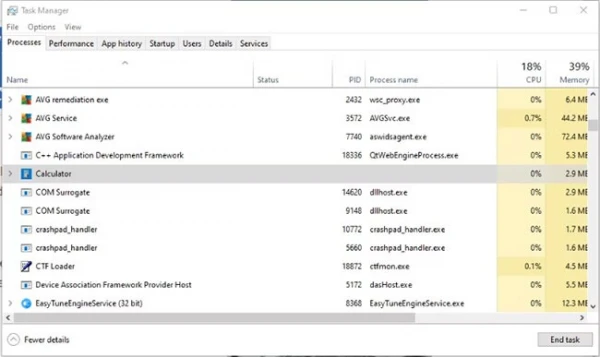
2. News and Interests – NewsAndInterests.exe
Tiện ích tin tức và thời tiết trên Taskbar có thể không cần thiết nếu bạn ít quan tâm đến nội dung này. Dừng tiến trình này sẽ giúp giảm tải nhẹ cho bộ nhớ RAM.
3. Gaming Services – gamingservices.exe
Nếu bạn không sử dụng Xbox app hoặc Game Bar, thì tiến trình này là không cần thiết. Nó thường tự chạy lại, nên nếu không chơi game, bạn có thể tắt và gỡ nó đi nếu cần.
4. OneDrive – OneDrive.exe
Trừ khi bạn đang đồng bộ hóa dữ liệu liên tục với OneDrive, tiến trình này hoàn toàn có thể tạm dừng. Các file vẫn còn nguyên trên đám mây và sẽ được đồng bộ khi bạn mở lại ứng dụng.
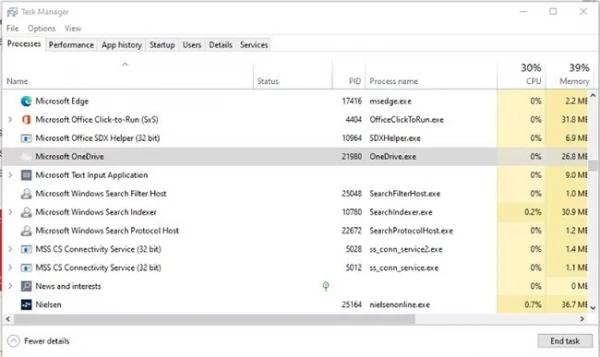
5. CTF Loader – ctfmon.exe
Tiến trình này hỗ trợ các phương thức nhập liệu như giọng nói, viết tay, bàn phím ảo. Nếu bạn chỉ dùng bàn phím vật lý, bạn có thể vô hiệu hóa nó mà không gặp trở ngại.
6. Phone Link – PhoneExperienceHost.exe
Khi bạn không kết nối điện thoại với máy tính, ứng dụng này vẫn chạy nền một cách không cần thiết. Tắt nó đi sẽ giúp tiết kiệm một phần hiệu suất nhỏ nhưng đáng kể.
7. Groove Music – GrooveMusic.exe
Nếu bạn không sử dụng ứng dụng này để phát nhạc, hãy tắt tiến trình của nó. Máy tính của bạn có thể sử dụng các phần mềm media khác hiệu quả hơn.
8. Dịch vụ cập nhật phần mềm (Update Services)
Các tiến trình như Adobe Acrobat Update Service hay WPS Office Update có thể dừng tạm thời nếu bạn không cần cập nhật ngay lập tức. Tuy nhiên, hãy cẩn trọng với các tiến trình liên quan đến phần mềm bảo mật.
9. Tiến trình trùng lặp
Một số ứng dụng như trình duyệt Edge hoặc phần mềm điều khiển thiết bị có thể tạo ra nhiều tiến trình giống nhau. Nếu nghi ngờ có sự dư thừa, hãy thử dừng bớt tiến trình và khởi động lại phần mềm để đảm bảo chỉ còn lại những tiến trình cần thiết.
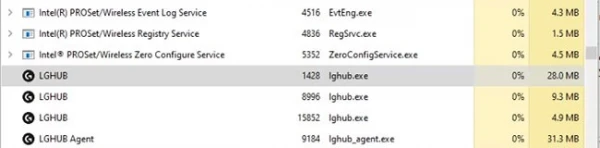
Tắt các tiến trình Windows không cần thiết là một cách đơn giản nhưng rất hiệu quả để cải thiện hiệu suất hệ thống. Quan trọng nhất, hãy học cách phân biệt đâu là tiến trình cốt lõi và đâu là tiến trình phụ. Khi bạn hiểu rõ những gì đang diễn ra trong Task Manager, bạn sẽ kiểm soát tốt hơn tài nguyên máy tính, tăng tốc độ và kéo dài tuổi thọ cho thiết bị của mình.